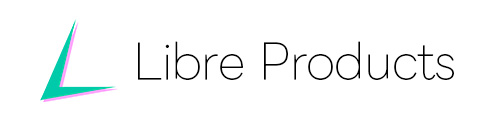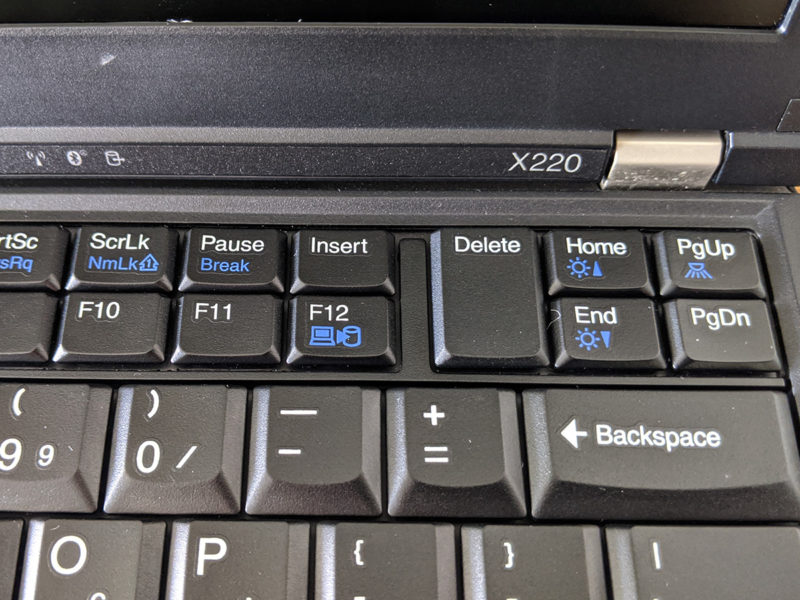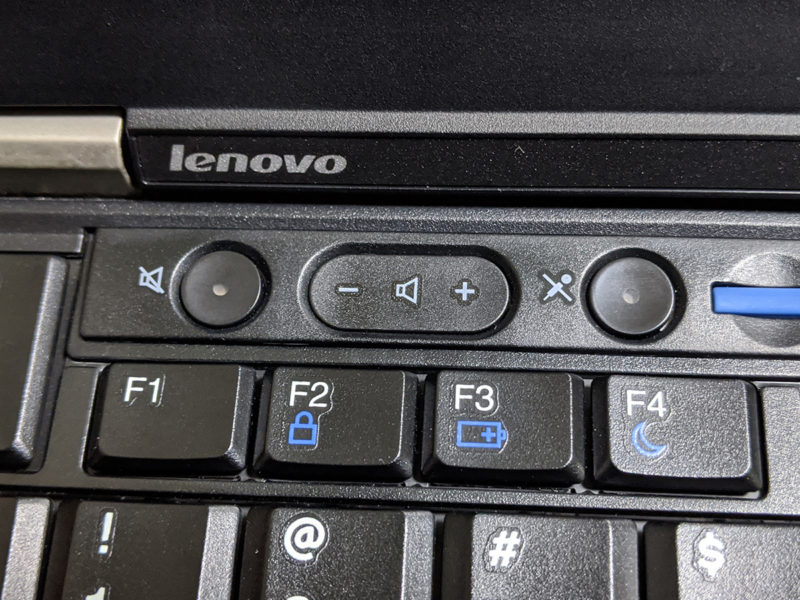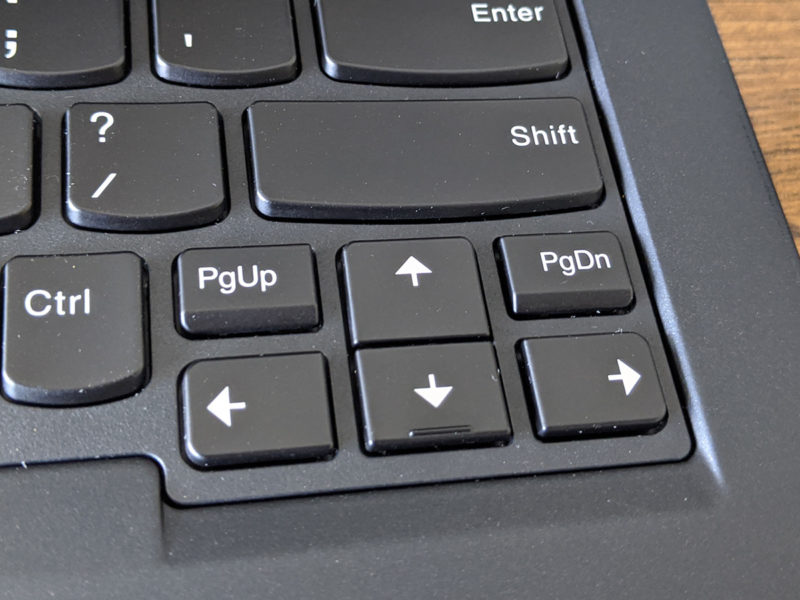2011年から2018年でThinkpadはどう変わったのか?
管理人はThinkpadを愛用しています。
使っているのは持ち運びやすさと性能の高さが両立できているのがXシリーズで、現在2台を使用しています。
2011年モデルのX220
2018年モデルのX280
7年を経て、Thinkpadがどのように変わったのかを今回紹介しようと思います。

キーボード
Thinkpadといえば、指の疲れない打鍵感の良いキーボードと思う方も多いでしょう。人間工学に基づいて設計されたと言われているキーボードの打鍵感はどのように変わったのでしょうか?
全体的に無骨だったデザインがシンプルで、スペースにもゆとりが出来てお洒落な印象です。
ただ、X220以前の機種はキーの打ちやすさはもちろん、配列にも定評があります。どちらも中央が凹んでいて湾曲しているので、指が引っかかりやすく打ちやすいです。

では、次にキー配列を見ていきましょう。
キー配列
こうして比較すると、昔のThinkpadは無骨でも実用的で、それが持ち味だった事がわかります。現在のThinkpadは時代の流れについて行きつつも、必要なものはしっかりと乗せつつ、その上でデザインが刷新されて軽量化やスペック向上が図られて開発されつづけているようですね。
厚みはどうか?
この差は大きいです。
重さは実物を持ってみたらはっきりと違いがわかるくらいの差がついています。
側面の端子について
時代の流れによって、使える端子の数も種類も違いますね。
個人的に残念だったのが、X280だとドングルなしでは有線LANが使えなくなってしまった点です。
裏面もこんなに違う!
他、こんな所にもこだわって作られています。

まとめ
同じに見えて、全然違います!ただ、機能として変わらないものは変わりません。2つのThinkpadを使い比べていると、時代の流れに応じつつ一貫性をもって開発されていることがよくわかります。
もちろん、それでも惜しまれている機能もありますし、だからこそ今回あえて中古市場で人気のX220を買ってみました。(こちらはLinuxを入れて、サブ機として活躍中です。)
新しいから良い、古いからダメ!と判断するのではなく
「ビジネス向けPCとして、どうユーザーを快適にするか?」
様々な考え方があって、その考えが具現化されたものもまた様々で、面白いなと記事を書いていて思いました。